创建基于系统原生的网络邻居共享文件夹
要求:所有设备位于受自己完全控制的局域网内(简单来说就是WIFI)
至少一台Windows电脑充当服务器
注意:大学、单位的WIFI往往会启用AP隔离(设备间不可共享),因此大学的局域网WIFI一般不可设置网络邻居,如果家中的路由器开启过AP隔离,请在相关设置中关闭
步骤:
此处以Win10为例,Win11也适用
首先确认自己的Windows系统是家庭版还是专业版,此电脑右键属性
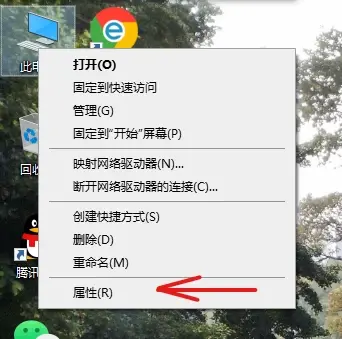
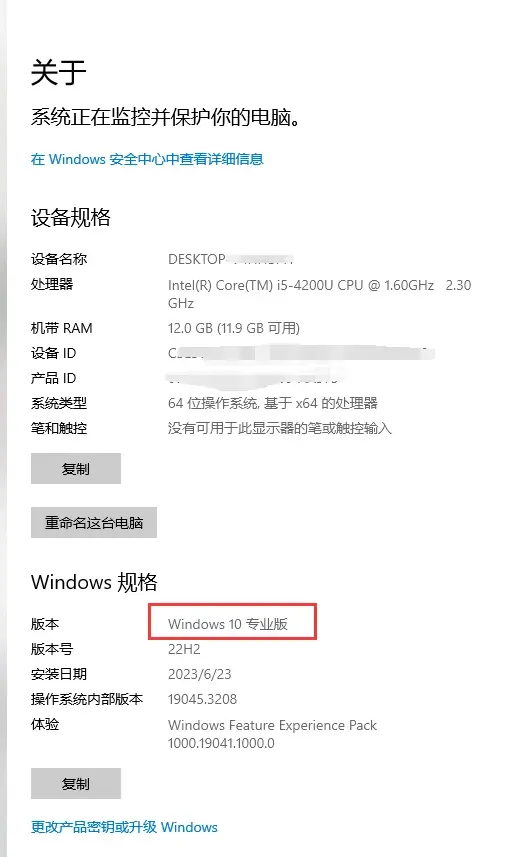
如果是专业版,那么恭喜你原生支持网络邻居,可以直接跳转至第7步,如果是家庭版那么请先按如下操作:
2.确保在此电脑文件资源管理器“查看”页签勾选上“文件扩展名”
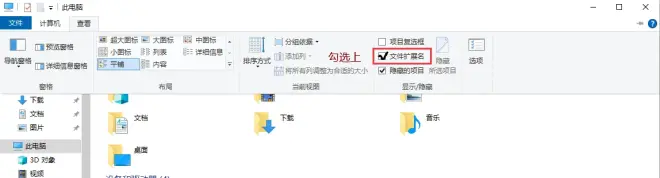
3.新建一个文本文档
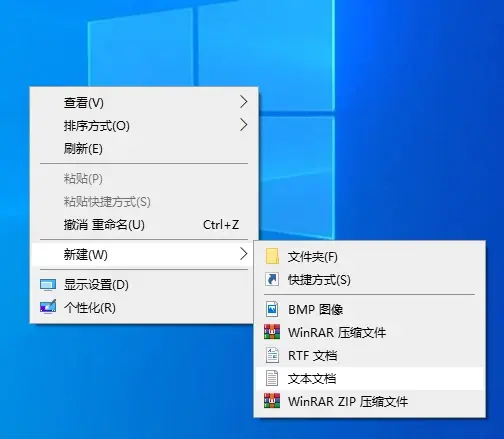
粘贴入如下内容:
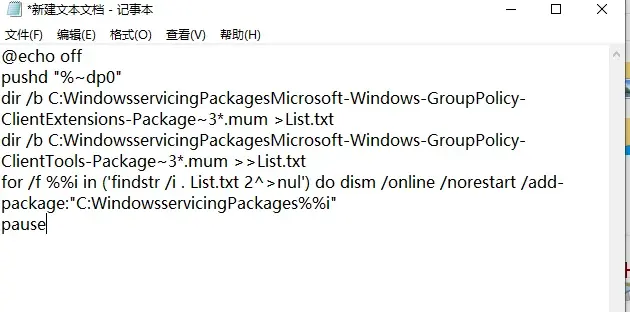
4.将.txt后缀名改为.cmd,跳出的提示点确定
5.在该文件上右键-以管理员身份运行
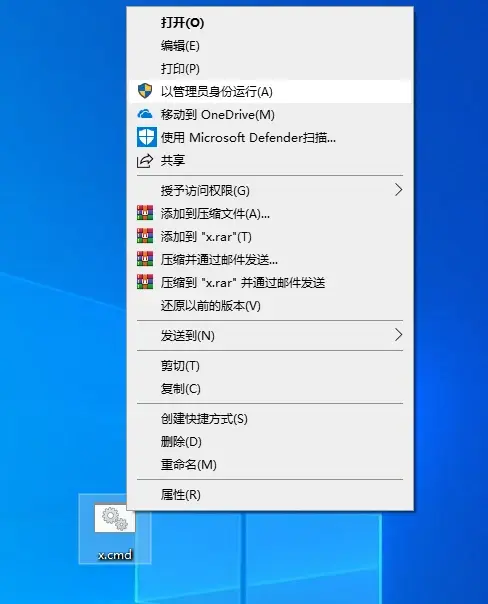
6.在黑窗口提示操作成功完成时关掉它,这时组策略已成功开启,家庭版Windows已经部署好网络邻居的系统层面基本环境

7.此电脑-右键-管理,在“本地帐户和组-用户”中,右键“Guest”,选中“属性”,取消“帐户已禁用”的勾选,点击“应用”和“确定”
开启Guest账户是因为我们自己在用的管理员账户神圣不可侵犯,是不可以被其他设备借助来访问本地文件的,因此Windows需要将每一个访问共享文件夹的其它设备,认定为Guest来宾
请放心,这样操作并不会导致C盘“用户”文件夹下增加一个数百M的文件夹,或者每次开机登录界面多一个账户,因为Guest账户默认是只为其它设备开启但不可由本电脑自己登录的
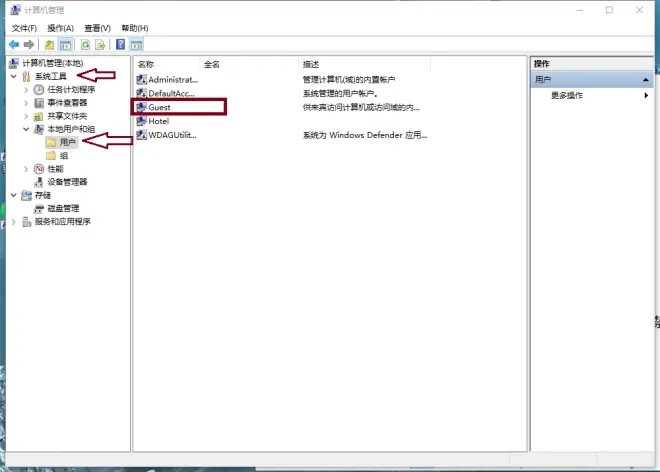
8.Win+R输入gpedit.msc回车,在“本地计算机策略-计算机配置-windows设置-安全设置-本地策略-用户权限分配”中,双击“拒绝从网络上访问这台计算机”,删除“Guest”帐户,可以注意上一行“拒绝本地登录”中是否有Guest,如果没有可以手动添加进去
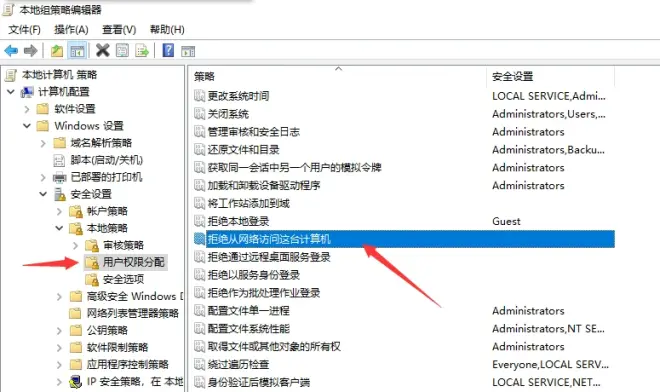

9.在“本地策略”中点击“安全选项”,选中“网络访问:本地帐户的共享和安全模型”,设置为“仅来
宾”
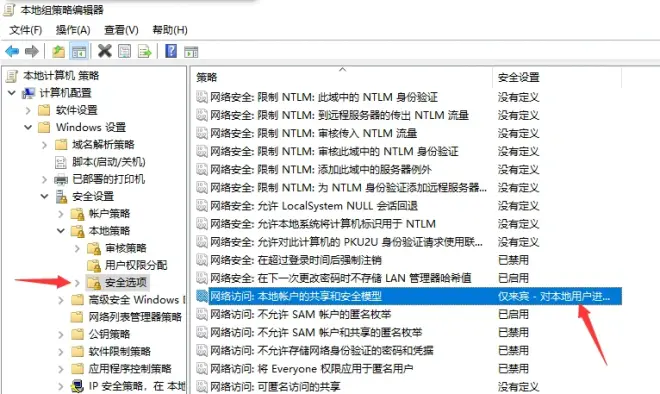
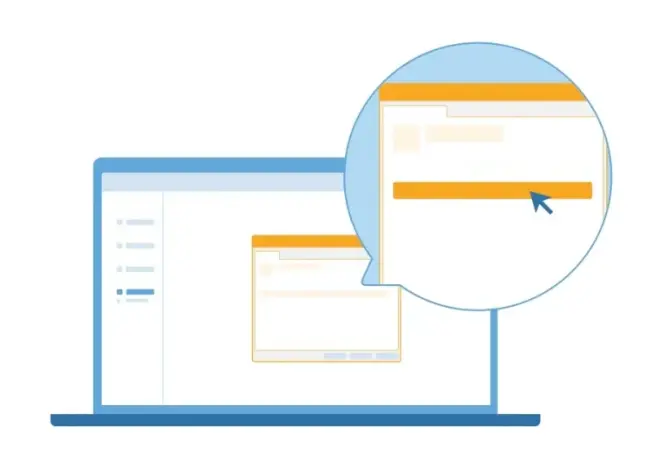
10.“开始菜单-Windows系统”中找到控制面板
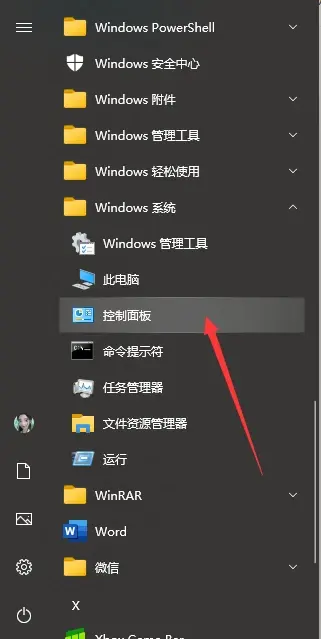
点击网络和Internet-网络和共享中心-更改高级共享设置,在“所有网络”下启用“公用文件夹共享”,点击“保存修改”,如果你看到的控制面板与下图不同,请在右上角“查看方式”选择“类别”
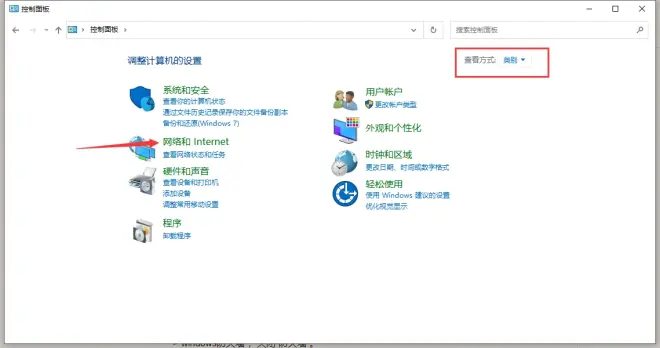
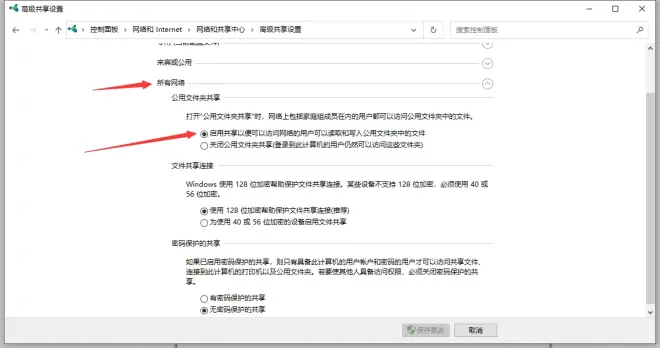
11.返回“网络和共享中心-Windows Defender防火墙”,按下图依次操作,关闭防火墙,这是为了让其他设备可以更加顺畅访问本机而无需每次由本机服务器确认,如果您不能信任此操作,将无法完成设置
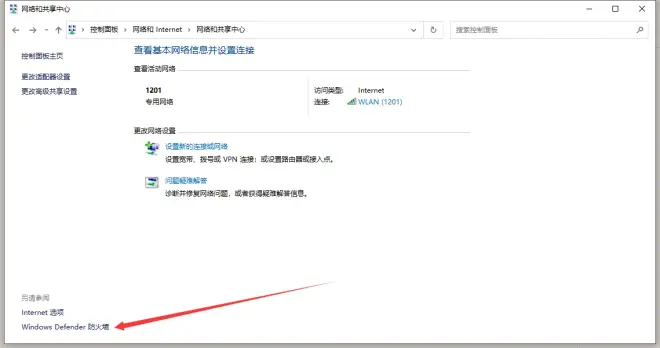
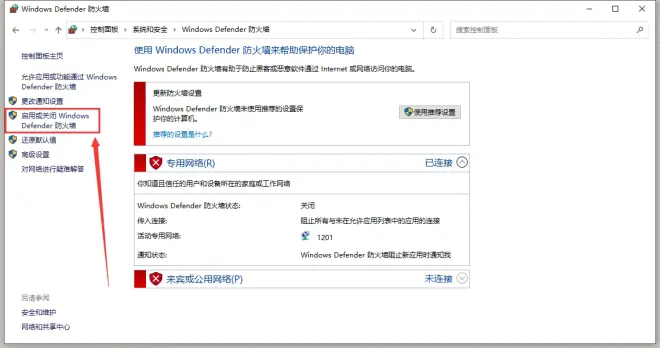
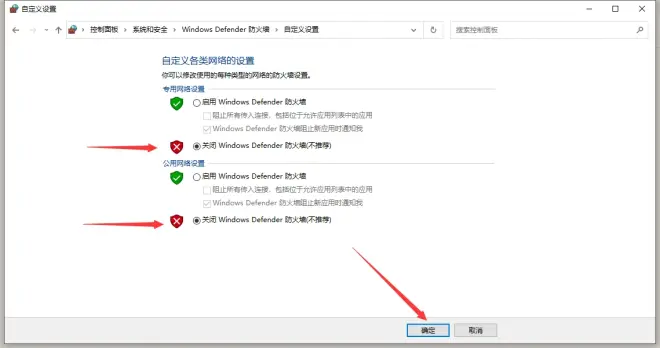
12.确定一个文件夹为共享文件夹,可以是任意的文件夹,甚至是桌面(地址:C:\Users(用户)\(你的账户名)\Desktop(桌面))
右键想要共享的文件夹,点击“属性-共享-共享”,添加进Guest帐户,点击“添加”后单击右侧箭头设置访问权限为“读取/写入”,点击“共享”
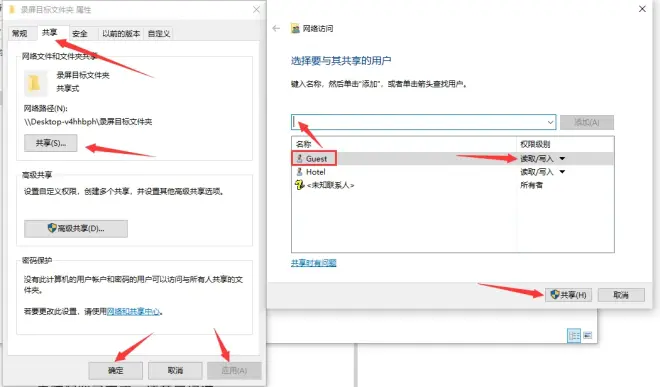
13.打开浏览器,在地址栏输入192.168.0.1,如果没有就192.168.1.1,进入路由器设置页面,填写你之前设置的账号密码,如果未曾设置过,可以在路由器背面贴纸上找到账号和密码,这里以我家用的360路由为例,其他品牌大同小异
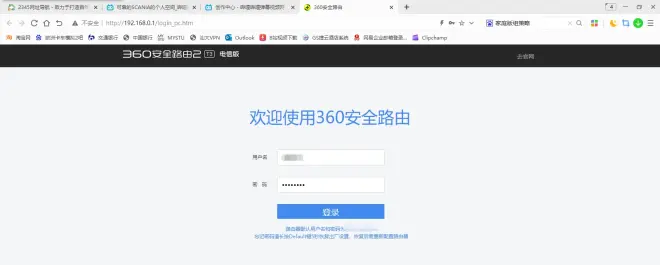
登录后可以看到很多模块,由于现在的路由器一般会为连入的设备随机分配IP地址,每次重新联网IP地址会变导致网络邻居每次访问都需要先在电脑获取IP地址,然后填入要访问的设备进行访问,非常麻烦,所以我们需要在路由器为电脑设置一个固定的IP地址
首先查看电脑本机目前的IP地址的网卡MAC地址
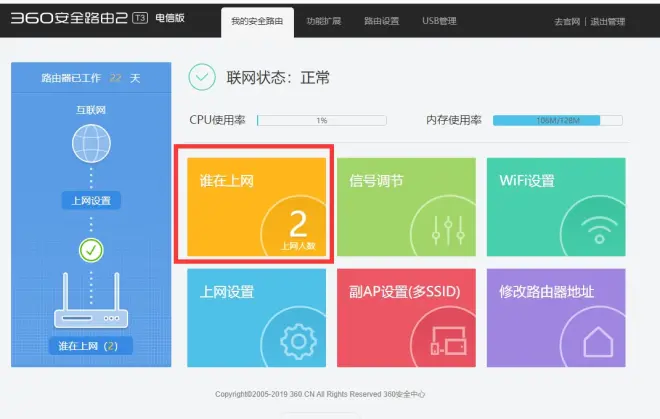
复制或者记下这两段数字,MAC地址的横杆-是需要保留的
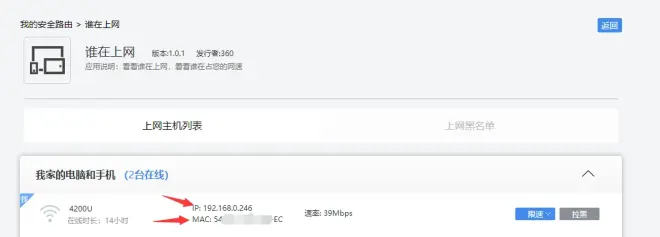
在类似的DHCP地址保留菜单中依次填入刚才记下的两个地址,确定,我们便为电脑指定了一个永远不会改变的IP地址,记住它
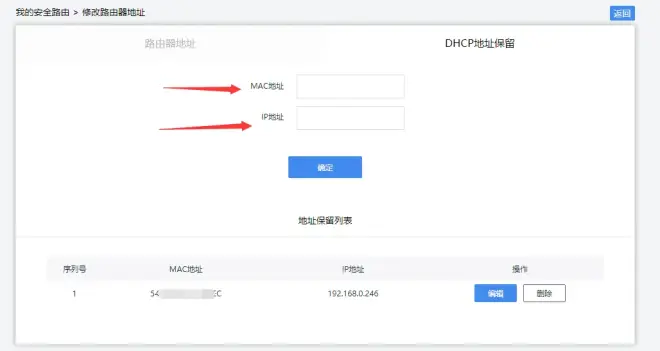
至此电脑端配置完成,为了保证其他设备连接顺畅,请保持这台电脑服务器始终联网,不要睡眠/关机
14.在其它电脑上,按win+R后输入“//刚才的IP地址”,即可访问服务器的共享文件夹,比如下图:
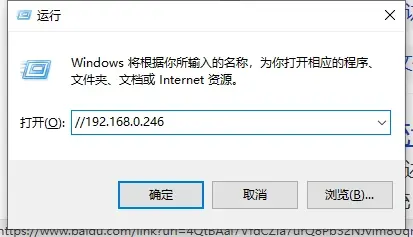
在安卓手机上,一般文件管理器里应该会提供网络邻居入口,这里以华为为例:
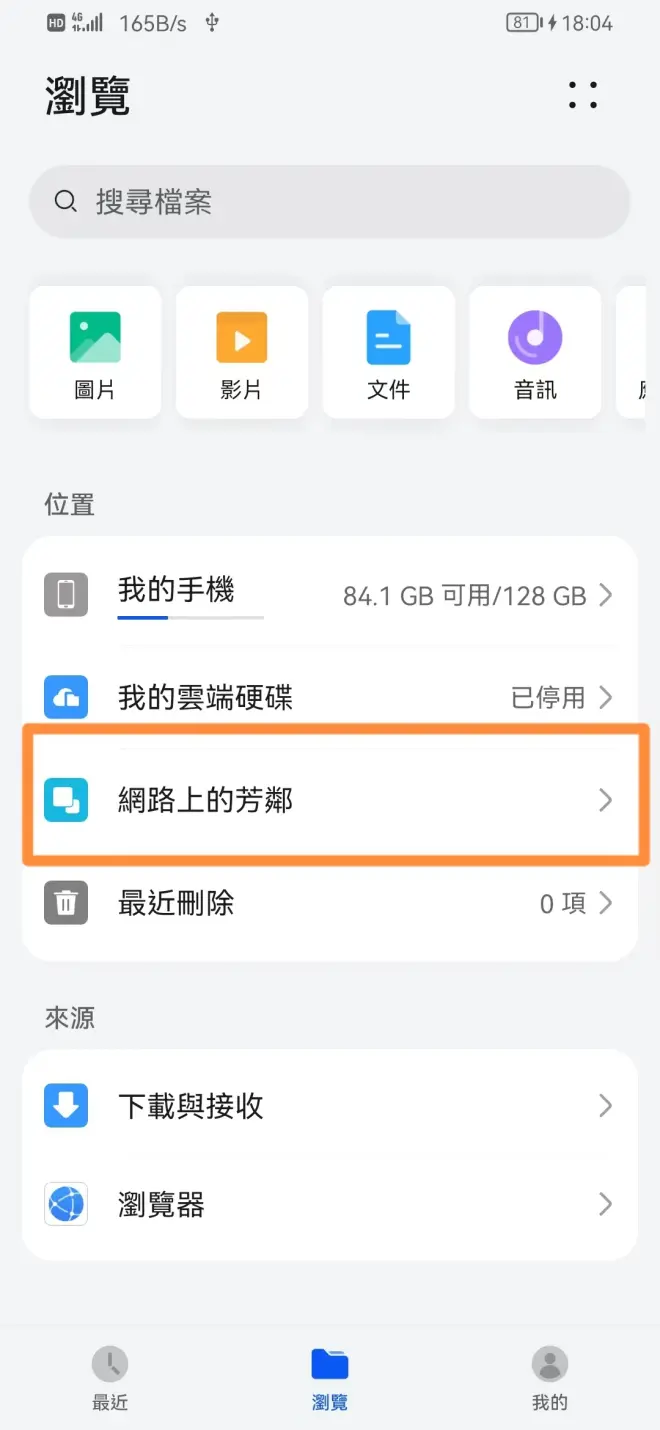
新增设备,填入IP地址,用户名填Guest,密码可以留空,记得勾选匿名登录,第一次访问会比较久且很可能经历反复失败,建议尝试5到10次以上
选择自动登录,以后访问点开网络邻居就会看到该IP地址已经匹配好可以直接点进去,但是实测华为的网络邻居真的很烂!每天第一次访问都要一分钟以上才搜寻得到,隔壁iPhone一秒就进去了

可以看到里边除了刚才设置的共享文件夹以外,还有一个Users,对应的是电脑端C:\Users下“公用”和“Default”两个文件夹,是网络邻居开启后默认自带的共享文件夹,始终会存在
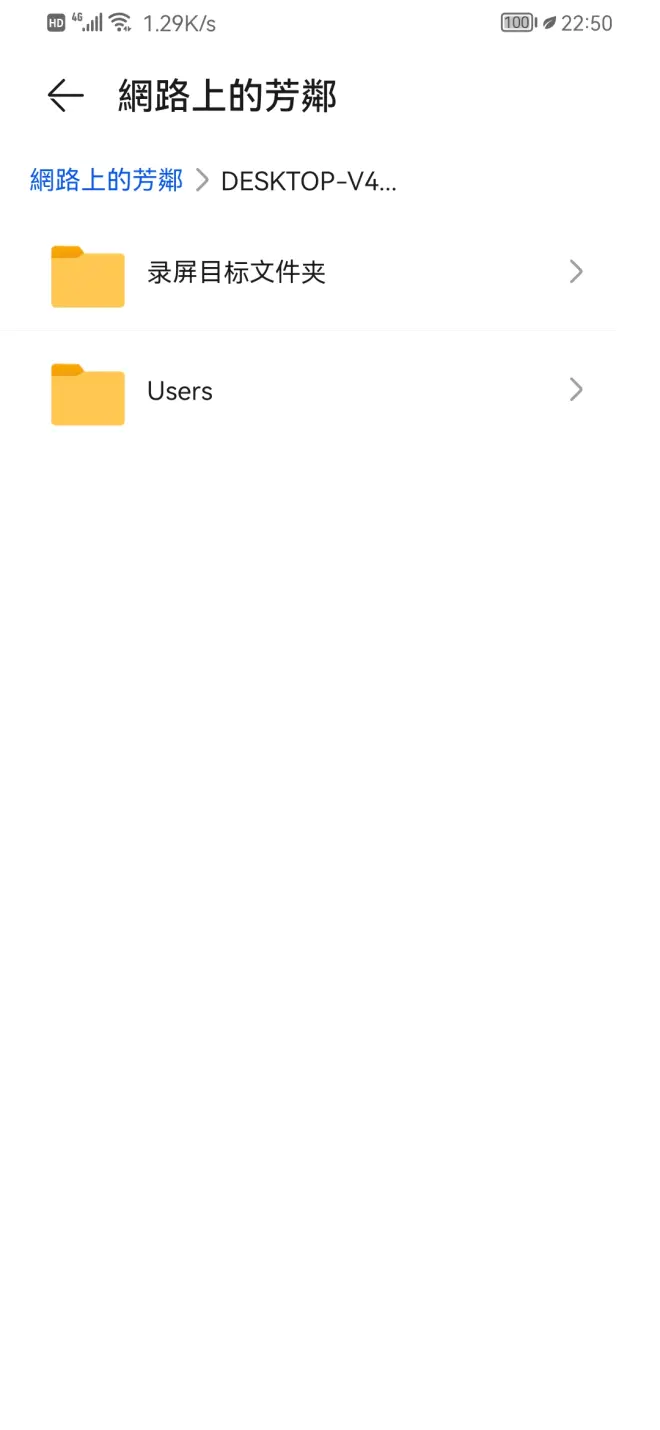
在iPhone自带的文件APP中一样可以访问,右上角三个点,选择连接服务器,填入IP地址,用户名、密码、匿名、自动这些和安卓那边一样,然后就会在共享标签下看到设置好的IP地址入口
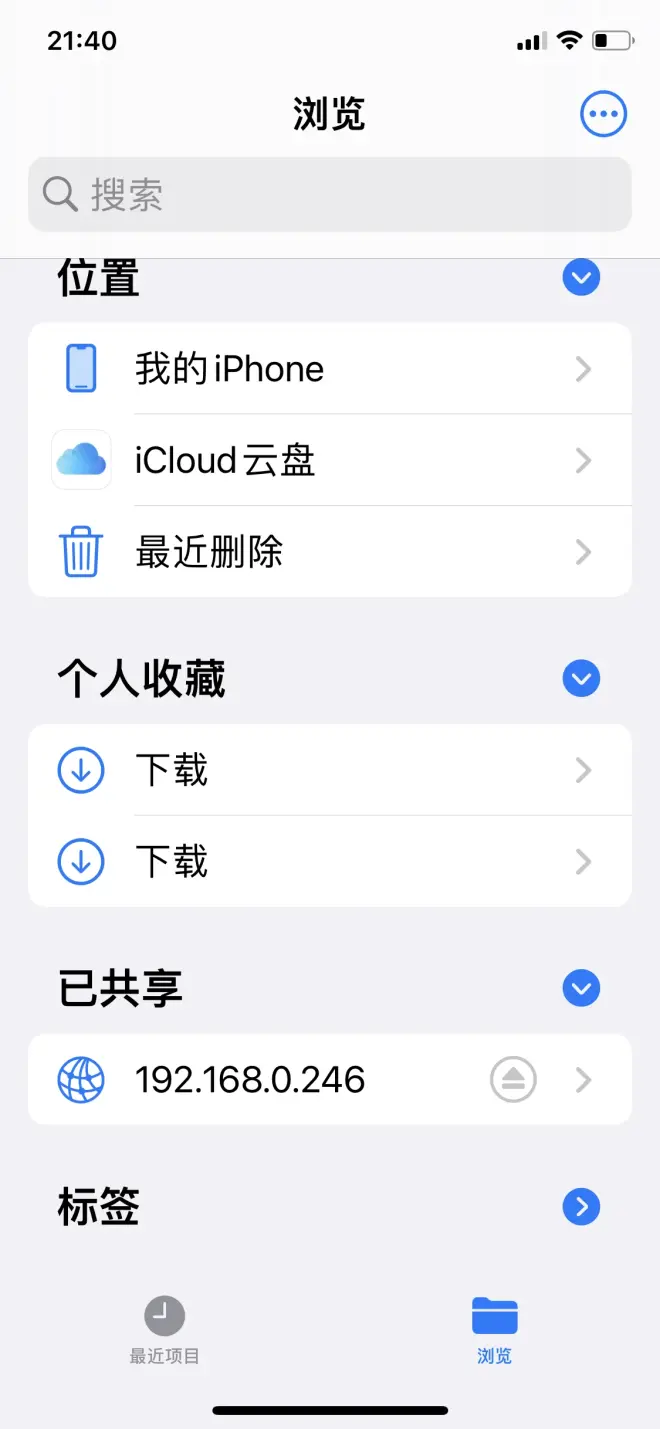
可以自由读取、复制、剪切、删除共享文件夹中的内容,并可以在里面新建文件夹,传输速度取决于局域网速度
iPhone的共享文件夹第一次让我觉得自带的文件APP还不会一无是处,在微信之类的第三方APP里也可对共享文件夹进行直接读取访问,这点非常赞!已经和安卓一个自由度了

